ps图层拖不到别的窗口怎么办
ps图层拖不到别的窗口的解决办法:首先将两个文件都在ps中打开;然后在窗口2中选中要移动的图层,右键复制图层;接着选中另一个图为复制的目标文档;最后修改图层文件名即可。

本文操作环境:Windows7系统、Adobe Photoshop CS6版,DELL G3电脑
在ps中,图层是无法直接拖到另一个窗口的,但是我们可以通过复制图层的方式进行转移。首先将两个文件都在ps中打开,比如我们需要把窗口2中的点状图层移动到窗口1中。

在窗口2中选中要移动的图层,右键复制图层。
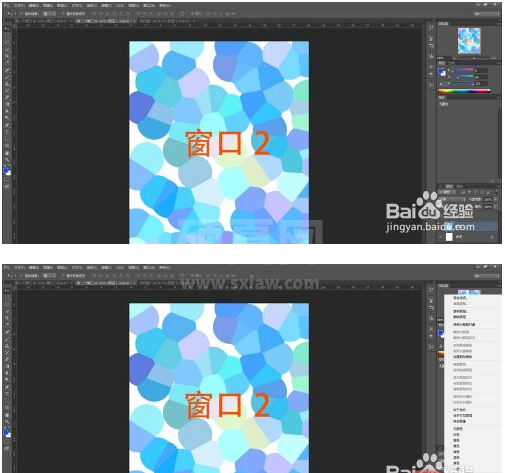
弹出复制图层的对话框,可以发现底下有目标文档的选项,默认都是复制到当前窗口。
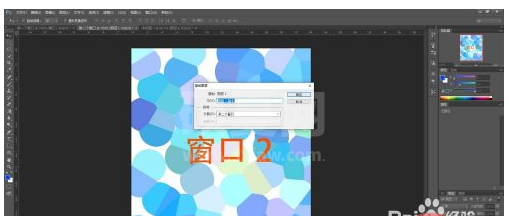
点开目标文档的下拉框,能够看到另一个窗口的文件也在列表中,选中它为复制的目标文档。【推荐:ps教程】

可以修改图层文件名,用于区分。
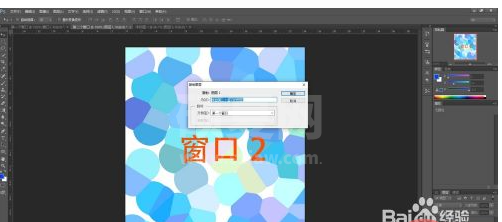
确定后回到窗口1中,可以发现被重新命名的来自另一个窗口的图层已经存在当前窗口中。
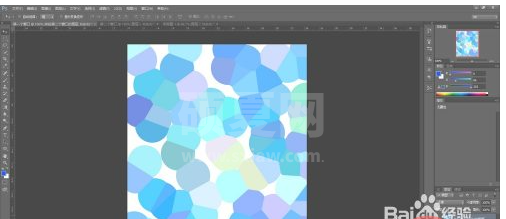
可以对图层进行顺序调整,完成转移。

以上就是ps图层拖不到别的窗口怎么办的详细内容,更多请关注其它相关文章!
